Jak vybrat všechny titulky (tabulka, obrázek a rovnice) ve Wordu?
Titulek je očíslovaný štítek, který jste přidali k obrázku, tabulce, rovnici nebo jinému objektu. Někdy musíme vybrat všechny titulky (tabulka, obrázek a rovnice), abychom mohli upravit nebo sjednotit styl všech titulků společně. Pokud vás zajímá, jak vybrat všechny titulky, přečtěte si tento návod několik minut.
Ručně vyberte všechny titulky (tabulka, obrázek a rovnice)
Vyberte všechny titulky (tabulka, obrázek a rovnice) pomocí programu Kutools pro Word
Doporučené nástroje produktivity pro Word
Kutools pro Word: Integrace AI 🤖, více než 100 pokročilých funkcí ušetří 50 % času při manipulaci s dokumenty.Stažení zdarma
Karta Office: Zavádí do aplikace Word (a další nástroje sady Office) karty podobné prohlížeči, což zjednodušuje navigaci ve více dokumentech.Stažení zdarma
 Ručně vyberte všechny titulky (tabulka, obrázek a rovnice)
Ručně vyberte všechny titulky (tabulka, obrázek a rovnice)
Karta Office: Přináší rozhraní s kartami do aplikací Word, Excel, PowerPoint... |
|
Vylepšete svůj pracovní postup hned teď. Více Stažení zdarma
|
Normálně nemáme žádné jednoduché metody pro výběr všech titulků (tabulka, obrázek a rovnice), musíme je vybrat ručně. Je však bolestivé a zdlouhavé, pokud je počet titulků více než několik desítek.
Krok 1: vyberte titulek
Krok 2: podržte ctrl vybrat další titulky jeden po druhém
 Vyberte všechny titulky (tabulka, obrázek a rovnice) pomocí programu Kutools pro Word
Vyberte všechny titulky (tabulka, obrázek a rovnice) pomocí programu Kutools pro Word
Kutools pro Word je docela užitečný způsob, jak vybrat všechny titulky (tabulka, obrázek a rovnice) z celého dokumentu. Není nutné stisknout klávesu ctrl, abyste titulek vybrali jeden po druhém Kutools pro WordJe Vyberte titulek odstavce nástroj, můžete rychle a pohodlně vybrat všechny druhy titulků.
Kutools pro Word, praktický doplněk, obsahuje skupiny nástrojů, které vám usnadní práci a zvýší vaši schopnost zpracovávat textový dokument. Zkušební verze zdarma po dobu 45 dnů! Get It Now!
1. Použijte tento nástroj kliknutím Enterprise > vybrat > Vyberte odstavce titulek tabulky. Vezměte si například titulek tabulky. Viz screenshot:
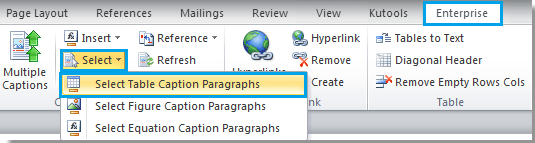
2. Po kliknutí Vyberte odstavce titulek tabulky, můžete vidět, že jsou vybrány všechny titulky tabulky v celém dokumentu.
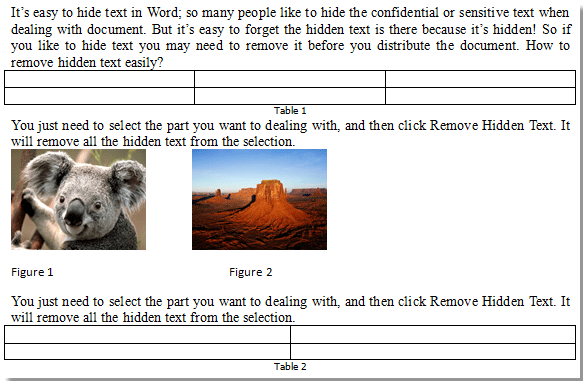 |
 |
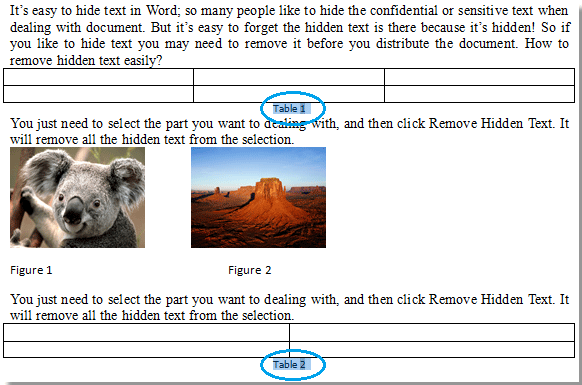 |
Poznámka: Kromě Titulky tabulky, můžete také vybrat Titulky obrázků a Titulek rovnice z celého dokumentu. Kromě toho může nejen vybrat titulky z celého dokumentu, ale také vybrat titulky z vybrané části dokumentu
Podrobnější informace o Vyberte titulky Kutools pro Word, navštivte: Vyberte titulky popis funkce
Nejlepší nástroje pro produktivitu v kanceláři
Kutools pro Word - Zvyšte své zkušenosti se slovem Over 100 Pozoruhodné vlastnosti!
🤖 Kutools AI asistent: Transformujte své psaní pomocí AI - Generovat obsah / Přepsat text / Shrnout dokumenty / Vyžádejte si informace na základě dokumentu, vše ve Wordu
📘 Mistrovství dokumentů: Rozdělit stránky / Sloučit dokumenty / Exportovat výběr v různých formátech (PDF/TXT/DOC/HTML...) / Dávkový převod do PDF / Exportujte stránky jako obrázky / Tisk více souborů najednou...
✏ Úprava obsahu: Dávkové hledání a nahrazení přes více souborů / Změnit velikost všech obrázků / Transponujte řádky a sloupce tabulky / Převést tabulku na text...
🧹 Čištění bez námahy: Smést pryč Extra prostory / Sekce přestávky / Všechny záhlaví / Textová pole / Odkazy / Další nástroje pro odstraňování naleznete u nás Odstranit skupinu...
➕ Kreativní vložky: Vložit Tisíc separátorů / Zaškrtávací políčka / Tlačítka rádia / QR kód / čárový kód / Tabulka diagonálních čar / Titulek rovnice / Titulek obrázku / Titulek tabulky / Více obrázků / Objevte více v Vložit skupinu...
???? Přesné výběry: Přesně konkrétní stránky / Tabulky / Tvary / nadpisové odstavce / Vylepšete navigaci pomocí vice Vyberte funkce...
⭐ Vylepšení hvězd: Navigujte rychle na libovolné místo / automatické vkládání opakujícího se textu / plynule přepínat mezi okny dokumentů / 11 Konverzní nástroje...
